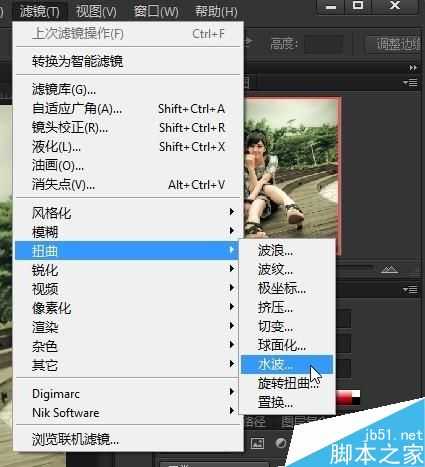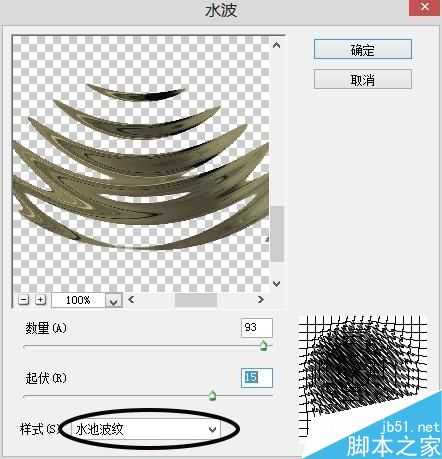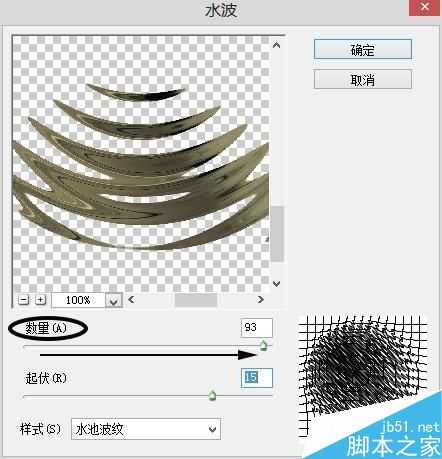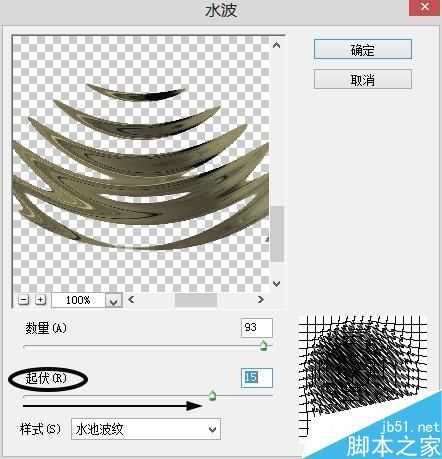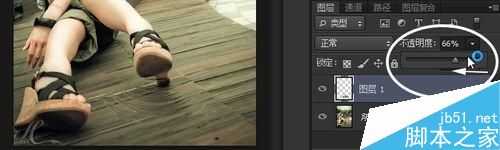站长资源平面设计
PS有控制的制作出水波效果实例教程 限定滤镜范围和融合
简介把需要编辑的图片调到PS里准备。选用圆形选取工具。用圆形选取圈去圈取需要应用滤镜的范围。按下Ctrl+C,然后再按下Ctrl+V,把选取区进行复制和贴上。按下工具栏上的滤镜 > 扭曲 > 水波。要形成比较真实水波的形状,把滤镜的纹理调到水池波纹。把数量和起状调高按下确定,应用滤镜效果。滤镜效果只会应
上一篇:ps给草地风景照添加一道彩虹
下一篇:PS将人物照片制作出水墨画效果